PPT尺寸如何修改
在制作ppt时,一个合适的尺寸不仅能提升演示文稿的专业度,还能让观众更加聚焦在你的内容上。那么,如何轻松修改ppt的尺寸呢?别急,接下来就为你揭秘这一技巧,让你的演示文稿从此与众不同!
一、了解ppt的常见尺寸
在动手修改尺寸之前,我们首先要了解ppt的常见尺寸。常见的ppt尺寸有4:3和16:9两种,分别对应着传统的电视和宽屏显示器。当然,还有一些特殊的尺寸,如16:10等,但这两种是最为主流的。
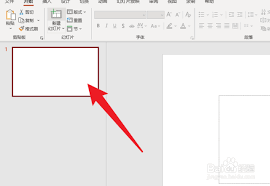
二、在powerpoint中修改尺寸
1. 打开powerpoint:首先,打开你想要修改尺寸的ppt文件,或者新建一个空白ppt。
2. 进入“设计”选项卡:在powerpoint的顶部菜单栏中,找到并点击“设计”选项卡。
3. 选择“幻灯片大小”:在“设计”选项卡中,找到并点击“幻灯片大小”按钮。此时,会弹出一个下拉菜单,里面包含了多种尺寸选项。
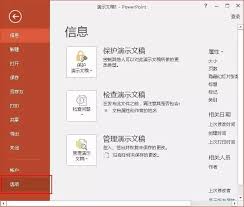
4. 选择或自定义尺寸:在下拉菜单中,你可以选择预设的4:3或16:9尺寸。如果你需要其他特殊的尺寸,可以点击“自定义幻灯片大小”选项,然后在弹出的对话框中设置你想要的宽度和高度。
5. 调整布局:在修改尺寸后,你可能需要调整幻灯片上的内容布局,以确保内容在新的尺寸下仍然清晰可读。
三、在wps office中修改尺寸
如果你使用的是wps office,修改ppt尺寸的操作也非常简单:
1. 打开wps ppt:同样,打开你想要修改尺寸的ppt文件或新建一个空白ppt。
2. 进入“页面设置”:在wps ppt的顶部菜单栏中,找到并点击“页面布局”选项卡(有些版本可能显示为“页面设置”按钮)。
3. 选择或自定义尺寸:在弹出的“页面设置”对话框中,你可以选择预设的尺寸,或者点击“自定义”选项来设置你想要的宽度和高度。
4. 确定并调整布局:设置完毕后,点击“确定”按钮。然后,根据需要调整幻灯片上的内容布局。
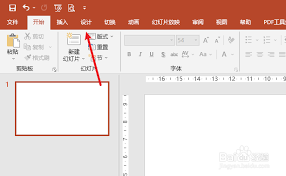
四、注意事项
1. 备份文件:在修改ppt尺寸之前,建议先备份原始文件,以防万一出现不可预料的问题。
2. 适应新尺寸:在修改尺寸后,务必检查并调整幻灯片上的内容布局,以确保内容在新的尺寸下仍然清晰可读且美观大方。
3. 考虑播放设备:在选择ppt尺寸时,要考虑演示文稿的播放设备。如果你的演示文稿将在宽屏显示器上播放,那么选择16:9的尺寸可能更为合适;反之,则可以选择4:3的尺寸。
通过以上几个简单的步骤,你就可以轻松修改ppt的尺寸了!无论是为了提升专业度还是为了让观众更加聚焦在你的内容上,修改ppt尺寸都是一个值得尝试的技巧。现在,就赶快动手试试吧!









